Cómo recuperar el acceso al disco duro, solucionar el error de no poder abrir el disco duro

En este artículo, te guiaremos sobre cómo recuperar el acceso a tu disco duro cuando falla. ¡Sigamos!
Después del éxito de Fallout 3, Bethesda Softwares publicó otro juego más en la galardonada serie Fallout. El nuevo juego, llamado Fallout New Vegas, no fue una secuela directa de Fallout 3, pero sirvió como un derivado de la serie. Fallout New Vegas , similar a sus predecesores, se ganó el corazón de la comunidad de jugadores y se ha comprado más de 12 millones de veces desde su lanzamiento en 2010. Si bien el juego recibió principalmente críticas excelentes, también fue criticado por la gran cantidad de errores y fallos en sus primeros días.
La mayoría de estos errores y errores se han resuelto desde entonces, pero algunos siguen molestando a los jugadores. Error de carga de la aplicación 5: error 0000065434, error de tiempo de ejecución y falta de memoria son algunos de los errores más frecuentes.
En este artículo, discutiremos y le proporcionaremos una solución para el error Fallout New Vegas Out of Memory.
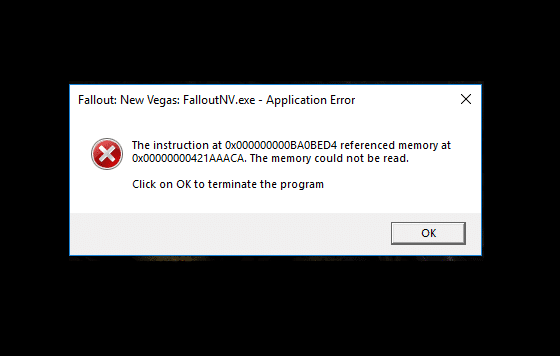
Contenido
El error de Memoria insuficiente aparece justo en el medio del juego y es seguido por un bloqueo total del juego. Siguiendo la redacción del error, la falta de memoria parece ser la culpable. Sin embargo, el error se encuentra igualmente en sistemas con memoria adecuada.
En realidad, el juego se desarrolló hace casi una década y para sistemas que eran mucho menos potentes que en el que estás leyendo este artículo. Fallout New Vegas no utiliza más de 2 GB de RAM de su sistema debido a la forma en que se desarrolló y, por lo tanto, puede surgir el error de memoria insuficiente aunque tenga instalada más que suficiente RAM.
Debido a su popularidad, los jugadores han creado múltiples modificaciones que ayudan a mejorar las capacidades de utilización de RAM de Fallout New Vegas y a resolver el error. Las dos modificaciones que se han informado que resuelven el problema para la mayoría de los usuarios son 4GB Patch y Stutter Remover. Los procedimientos de instalación para ambos se pueden encontrar a continuación.
Antes de comenzar con la instalación de los mods, deberá averiguar dónde se ha instalado Fallout New Vegas. Puedes usar la función Examinar archivos locales si instalaste el juego a través de Steam. Si no lo instaló desde Steam, busque en el Explorador de archivos hasta que encuentre la carpeta de instalación.
Para averiguar la ubicación de la carpeta de instalación de Fallout New Vegas (si se instala desde Steam):
1. Inicie la aplicación Steam haciendo doble clic en su acceso directo en el escritorio. Si no tiene un icono de acceso directo en su lugar, simplemente busque Steam en la barra de búsqueda de Windows (tecla de Windows + S) y haga clic en Abrir cuando regresen los resultados de la búsqueda.

2. Haga clic en la Biblioteca presente en la parte superior de la ventana de la aplicación de Steam.
3. Aquí puede ver todos los juegos y herramientas asociados con su cuenta de Steam. Busque Fallout New Vegas y haga clic derecho sobre él. Seleccione Propiedades en el menú.
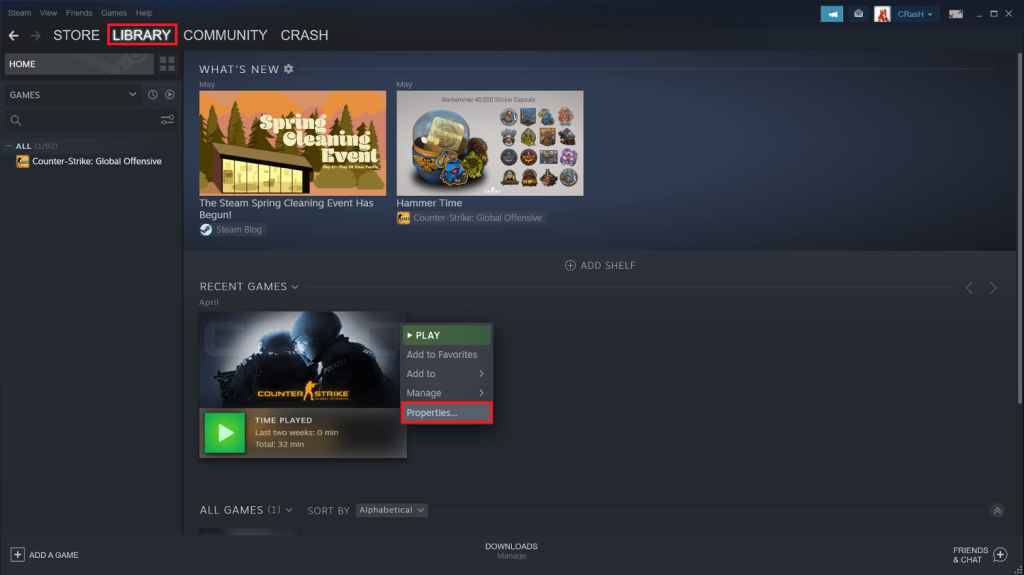
4. Cambie a la pestaña Archivos locales de la ventana Propiedades y haga clic en el botón Examinar archivos locales… .
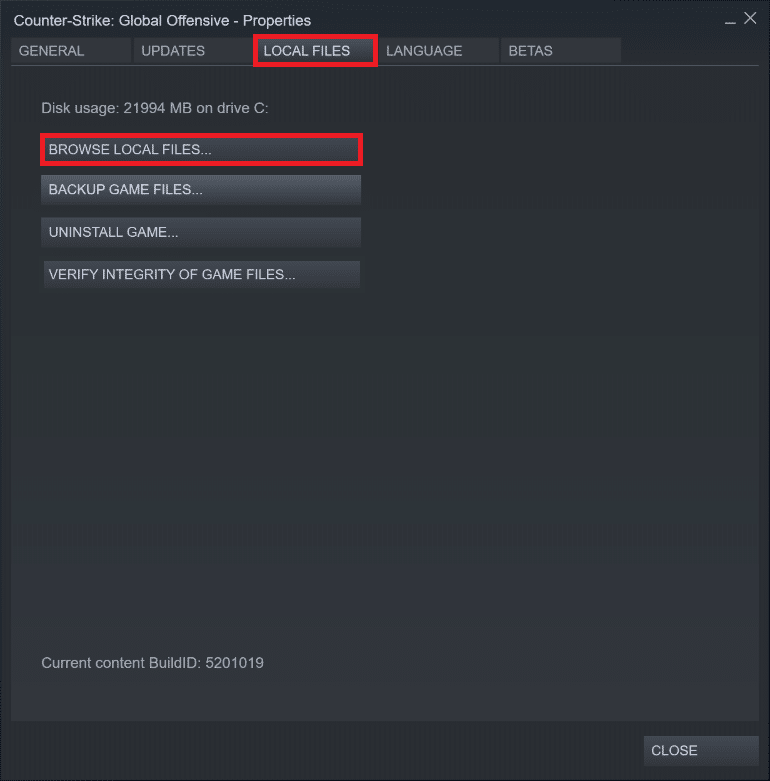
5. Se abrirá una nueva ventana del explorador de archivos y se lo dirigirá directamente a la carpeta de instalación de Fallout New Vegas. La ubicación predeterminada (si ha instalado el juego a través de Steam ) generalmente es C> ProgramFiles (x86)> Steam> SteamApp> común> Fallout New Vegas .
6. Además, asegúrese de tener VC ++ Runtime Redistributable x86 instalado en su computadora (Panel de control> Programas y características).
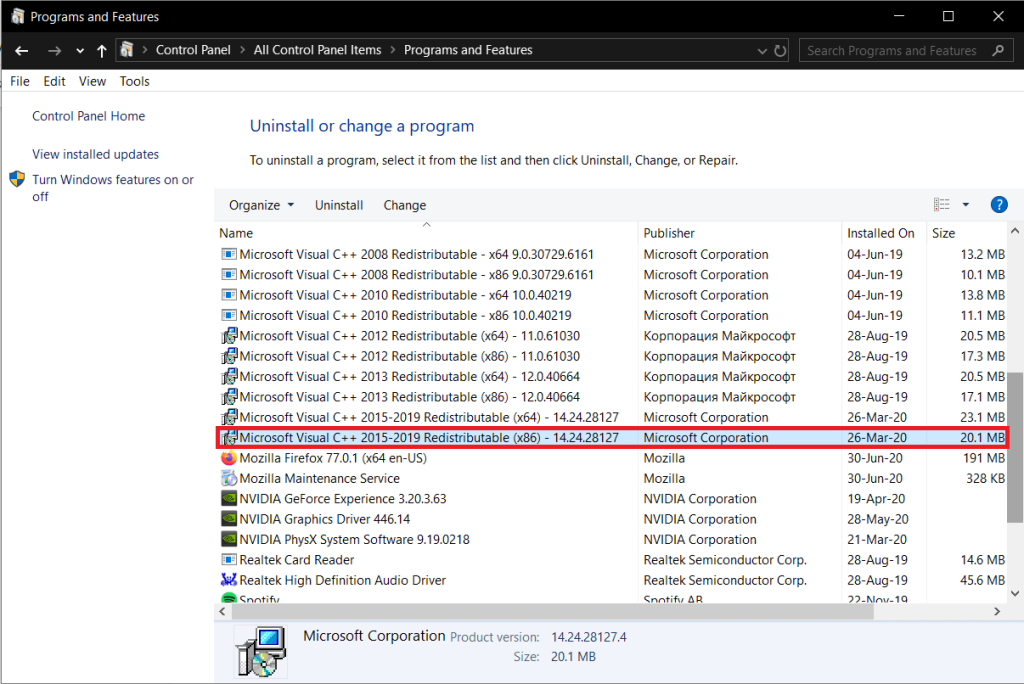
El primer mod que necesita instalar para resolver el error de Fallout New Vegas es el parche de 4GB . Como su nombre indica, la herramienta / mod permite que el juego utilice 4 GB de espacio de direcciones de memoria virtual y, por lo tanto, resuelve el error de memoria insuficiente. El parche de 4GB hace esto habilitando el indicador ejecutable Large Address Aware. Para instalar el mod de parche de 4GB:
1. Como es obvio, comenzaremos descargando el archivo de instalación de la herramienta Patch de 4GB. Dirígete a FNV 4GB Patcher en Fallout New Vegas en tu navegador web preferido.
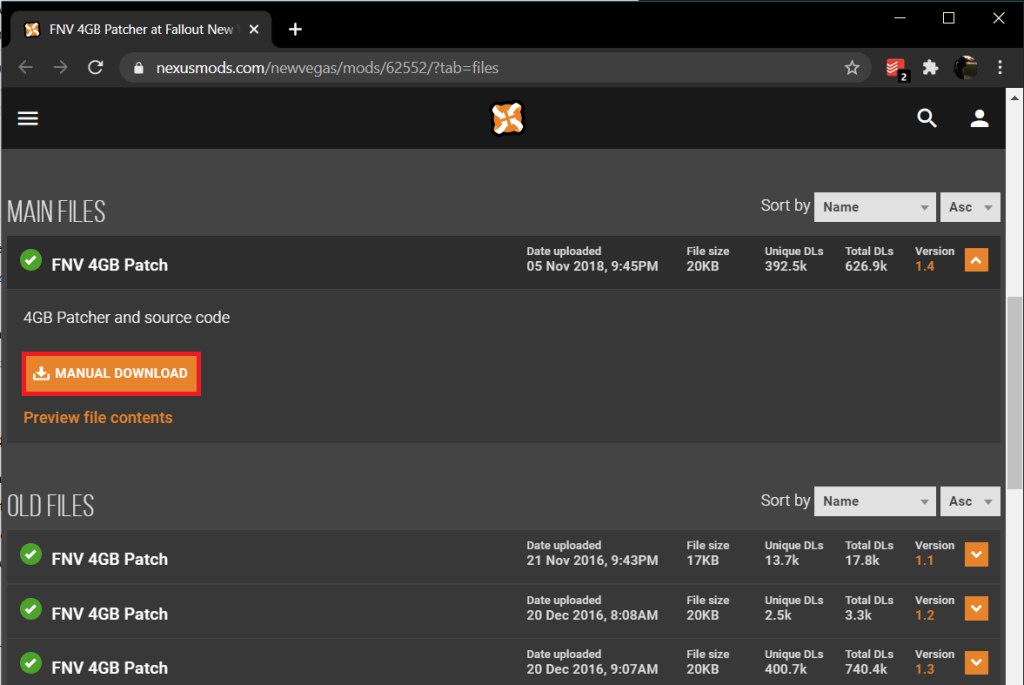
2. En la pestaña Archivos de la página web, haga clic en Descarga manual para iniciar el proceso de descarga.
3. En realidad, debe iniciar sesión para descargar cualquier archivo del sitio web. Entonces, si ya tiene una cuenta de Nexus Mods, inicie sesión en ella; de lo contrario, regístrese para obtener una nueva (No se preocupe, crear una nueva cuenta es completamente gratis).
4. Haga clic en la flecha junto al archivo descargado y seleccione Mostrar en una carpeta o navegue hasta la carpeta Descargas en su computadora.
5. El archivo de parche de 4GB descargado estará en formato .7z, y necesitaremos extraer su contenido. Así que haga clic con el botón derecho en el archivo y seleccione Extraer a ... en el menú contextual que aparece a continuación.
6. Necesitamos extraer el contenido en la carpeta de instalación del juego Fallout New Vegas. Por lo tanto, configure el destino de extracción en consecuencia. Como se encontró anteriormente, la dirección de instalación predeterminada de Fallout New Vegas es C> ProgramFiles (x86)> Steam> SteamApp> común> Fallout New Vegas.
7. Una vez que se haya extraído todo el contenido del archivo .7z, abra la carpeta de instalación de Fallout New Vegas y busque el archivo FalloutNVpatch.exe . Haga clic con el botón derecho en el archivo y seleccione Ejecutar como administrador .
8. A continuación, en la carpeta Fallout New Vegas, busque archivos .ini utilizando el cuadro de búsqueda presente en la parte superior derecha de la ventana del explorador.
9. Deberá cambiar los atributos de cada archivo .ini en la carpeta Fallout New Vegas. Haga clic con el botón derecho en un archivo .ini y seleccione Propiedades en el menú siguiente. En la pestaña General en Atributos, marque / marque la casilla junto a Solo lectura . Haga clic en Aplicar para guardar las modificaciones y cerrar la ventana Propiedades.
10. Repita el paso anterior para todos los archivos .ini de la carpeta. Para hacer el proceso un poco más rápido, use la combinación de teclado Alt + Enter para acceder a la ventana Propiedades de un archivo después de seleccionarlo.
Una vez que haya realizado todos los pasos anteriores, abra Steam e inicie el juego Fallout New Vegas para verificar si la falta de memoria persiste (aunque es poco probable).
Junto con el mod de parche de 4GB, los jugadores han estado usando el mod Stutter Remover del mod Nexus para solucionar los problemas de rendimiento experimentados al jugar Fallout New Vegas en sistemas de gama baja.
1. Como en el método anterior, primero necesitaremos obtener el archivo de instalación. Abra New Vegas Stutter Remover en una nueva pestaña del navegador y haga clic en Descarga manual en la pestaña Archivos.
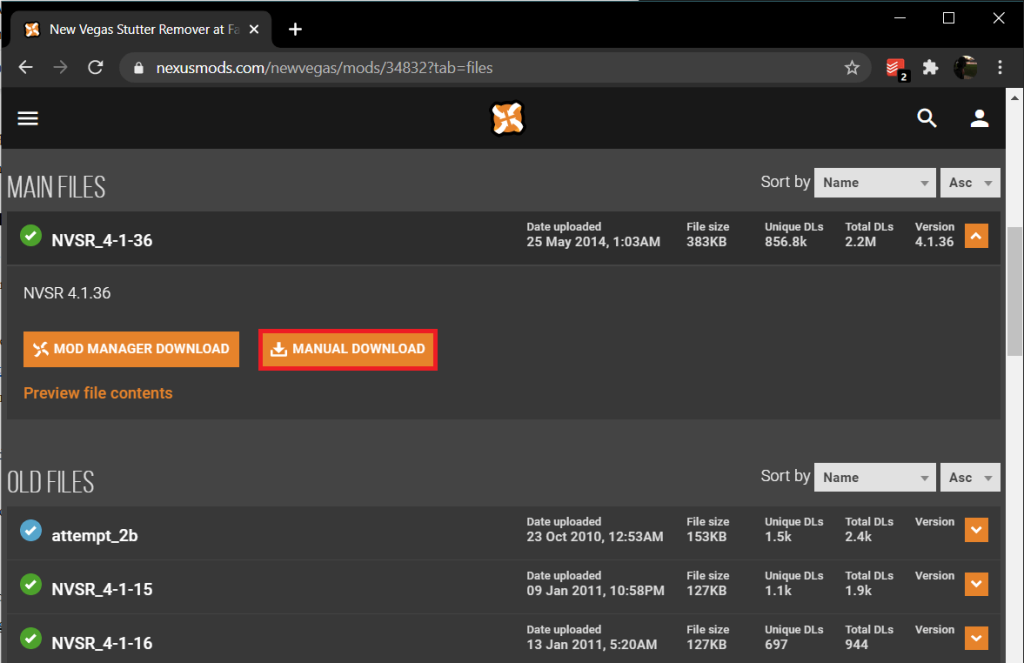
Nota: Nuevamente, deberá iniciar sesión en su cuenta de Nexus Mods para descargar el archivo.
2. Busque el archivo descargado y haga clic derecho sobre él. Elija Extraer aquí en el menú contextual.
3. Abra la carpeta extraída (titulada Datos) y navegue por la siguiente ruta:
Datos> NVSE> Complementos .
4. Seleccione todos los archivos en la carpeta Complementos presionando ctrl + A en su teclado. Una vez seleccionado, haga clic en los archivos y seleccione Copiar en el menú o pulse Ctrl + C .
5. Abra una nueva ventana del Explorador presionando la tecla de Windows + E y navegue hasta la carpeta Fallout New Vegas . Nuevamente, la carpeta está presente en C> ProgramFiles (x86)> Steam> SteamApp> común> Fallout New Vegas.
6. Encontrarás una subcarpeta titulada Datos dentro de la carpeta principal de Fallout New Vegas. Haga doble clic en la carpeta Datos para abrir.
7. Haga clic con el botón derecho en un espacio vacío / en blanco dentro de la carpeta Datos y seleccione Nuevo y luego Carpeta (o presione Ctrl + Shift + N dentro de la carpeta Datos). Nombra la nueva carpeta como NVSE .
8. Abra la carpeta NVSE recién creada y cree una subcarpeta dentro de ella titulada Complementos .
9. Finalmente, abra la carpeta Complementos, haga clic derecho en cualquier lugar y seleccione Pegar (o presione Ctrl + V).
Inicie Fallout New Vegas a través de Steam para continuar su viaje por el mundo postapocalíptico sin errores.
Recomendado:
Espero que esta guía haya sido útil y haya podido corregir el error de falta de memoria de Fallout New Vegas . Además, háganos saber qué método funciona para usted y si tiene alguna pregunta con respecto a la guía, no dude en comunicarse utilizando la sección de comentarios.
En este artículo, te guiaremos sobre cómo recuperar el acceso a tu disco duro cuando falla. ¡Sigamos!
A primera vista, los AirPods parecen iguales a cualquier otro auricular inalámbrico. Pero todo cambió cuando se descubrieron algunas características poco conocidas.
Apple ha presentado iOS 26, una importante actualización con un nuevo diseño de vidrio esmerilado, experiencias más inteligentes y mejoras en aplicaciones conocidas.
Los estudiantes necesitan un tipo específico de portátil para sus estudios. No solo debe ser lo suficientemente potente como para desempeñarse bien en su especialidad, sino también lo suficientemente compacto y ligero como para llevarlo consigo todo el día.
Agregar una impresora a Windows 10 es sencillo, aunque el proceso para dispositivos con cable será diferente al de los dispositivos inalámbricos.
Como sabes, la RAM es un componente de hardware muy importante en una computadora, ya que actúa como memoria para procesar datos y es el factor que determina la velocidad de una laptop o PC. En el siguiente artículo, WebTech360 te presentará algunas maneras de detectar errores de RAM mediante software en Windows.
Los televisores inteligentes realmente han conquistado el mundo. Con tantas funciones excelentes y conectividad a Internet, la tecnología ha cambiado la forma en que vemos televisión.
Los refrigeradores son electrodomésticos familiares en los hogares. Los refrigeradores suelen tener 2 compartimentos, el compartimento frío es espacioso y tiene una luz que se enciende automáticamente cada vez que el usuario lo abre, mientras que el compartimento congelador es estrecho y no tiene luz.
Las redes Wi-Fi se ven afectadas por muchos factores más allá de los enrutadores, el ancho de banda y las interferencias, pero existen algunas formas inteligentes de mejorar su red.
Si quieres volver a iOS 16 estable en tu teléfono, aquí tienes la guía básica para desinstalar iOS 17 y pasar de iOS 17 a 16.
El yogur es un alimento maravilloso. ¿Es bueno comer yogur todos los días? Si comes yogur todos los días, ¿cómo cambiará tu cuerpo? ¡Descubrámoslo juntos!
Este artículo analiza los tipos de arroz más nutritivos y cómo maximizar los beneficios para la salud del arroz que elija.
Establecer un horario de sueño y una rutina para la hora de acostarse, cambiar el despertador y ajustar la dieta son algunas de las medidas que pueden ayudarle a dormir mejor y despertarse a tiempo por la mañana.
¡Alquiler por favor! Landlord Sim es un juego de simulación para dispositivos móviles iOS y Android. Jugarás como propietario de un complejo de apartamentos y comenzarás a alquilar un apartamento con el objetivo de mejorar el interior de tus apartamentos y prepararlos para los inquilinos.
Obtén el código del juego Bathroom Tower Defense de Roblox y canjéalo por emocionantes recompensas. Te ayudarán a mejorar o desbloquear torres con mayor daño.













